Desenul digital pe iPadoferă o varietate de opțiuni pentru ajustarea și manipularea culorilor. Cu ajutorul Procreate, nu poți doar să schimbi culorile întregii tale imagini, ci și să modulezi canale de culoare specifice pentru a obține efectul vizual dorit. În acest tutorial, vei învăța cum să folosești diferitele opțiuni de unelte în Procreate pentru a-ți manipula culorile optim.
Principalele concluzii
- Folosește uneltele principale, cum ar fi nuanța, saturația și luminozitatea, pentru a efectua schimbări de culoare de bază.
- Experimentează cu balloon-uri de culoare pentru ajustări mai precise ale canalelor de culoare individuale.
- Înțelege funcțiile curbelor pentru a influența în mod specific umbrele, tonurile medii și tonurile luminoase.
Ajustarea nuanței, saturației și luminozității
Pentru a manipula toate culorile imaginii tale simultan, accesează unealta de bagheta magică din partea de jos a aplicației. Acolo vei găsi opțiunea „Nuanță, Saturație și Luminozitate”. Când muți cursorul pentru nuanță, schimbi toate culorile conform scalei date. În funcție de poziția cursorului, poți obține efecte creative și poți reimagina complet imaginea ta.
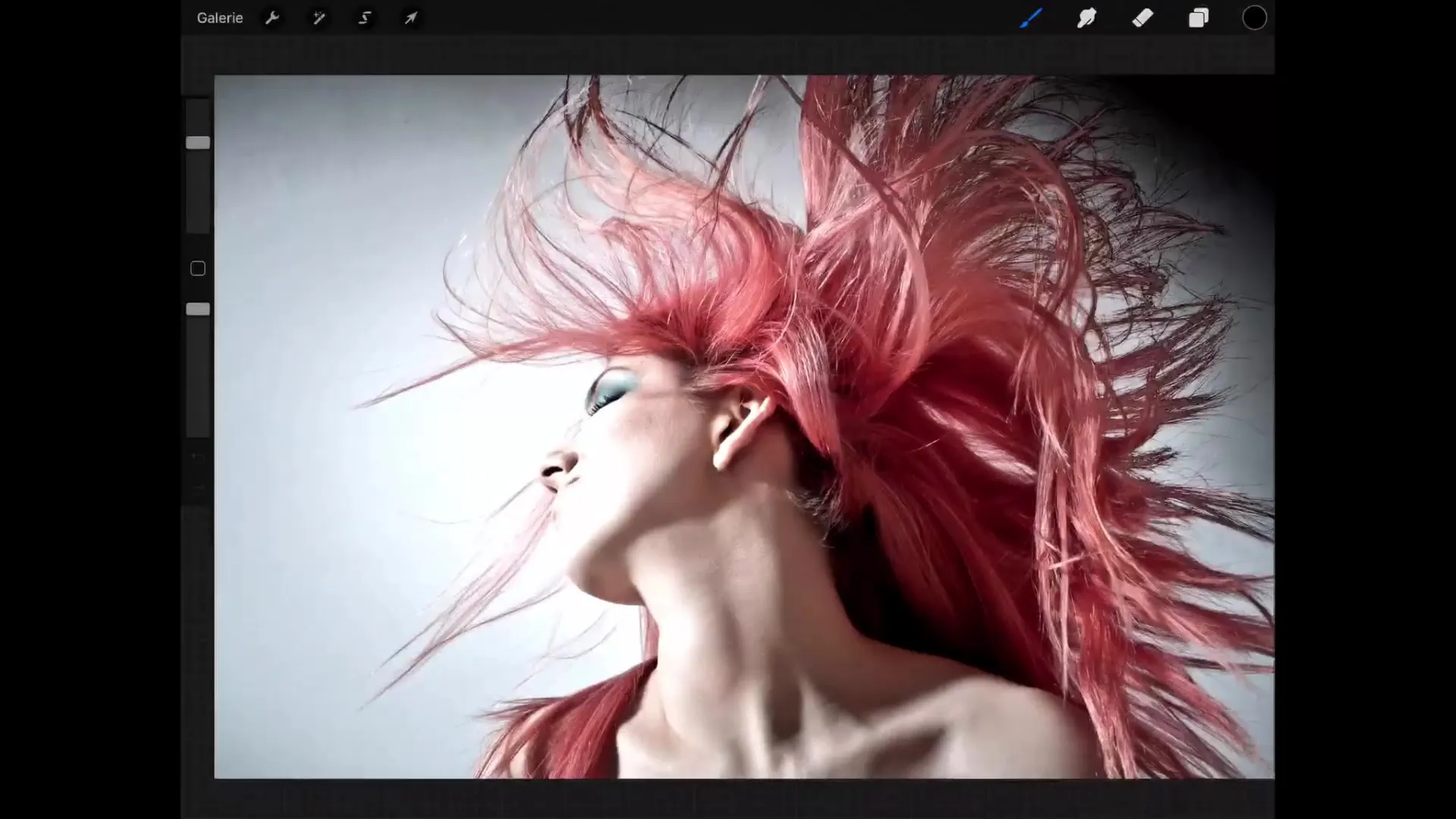
Saturația poate fi, de asemenea, ajustată. Dacă îți crești saturația, culorile devin mai intense, iar nuanțele gri dispar. Cu ajutorul luminozității, poți să îți luminezi sau să întuneci imaginea, doar ajustând cursorul corespunzător.
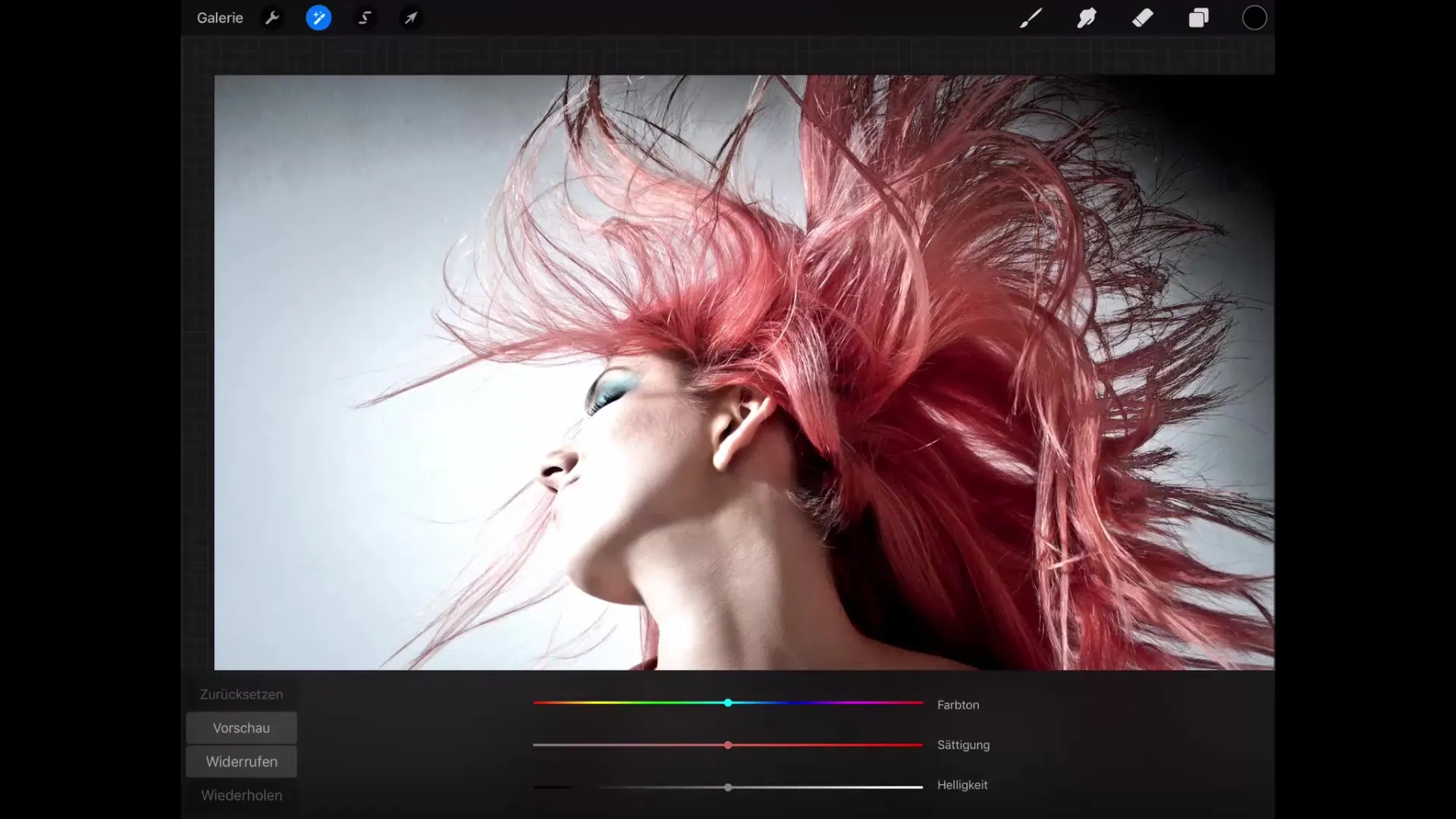
O caracteristică practică aici este posibilitatea de a reseta efectele sau de a vizualiza previzualizările modificărilor. Cu butonul „Resetare” poți reveni la imaginea ta originală, în timp ce „Previzualizare” îți arată cum arăta imaginea înainte de modificări.
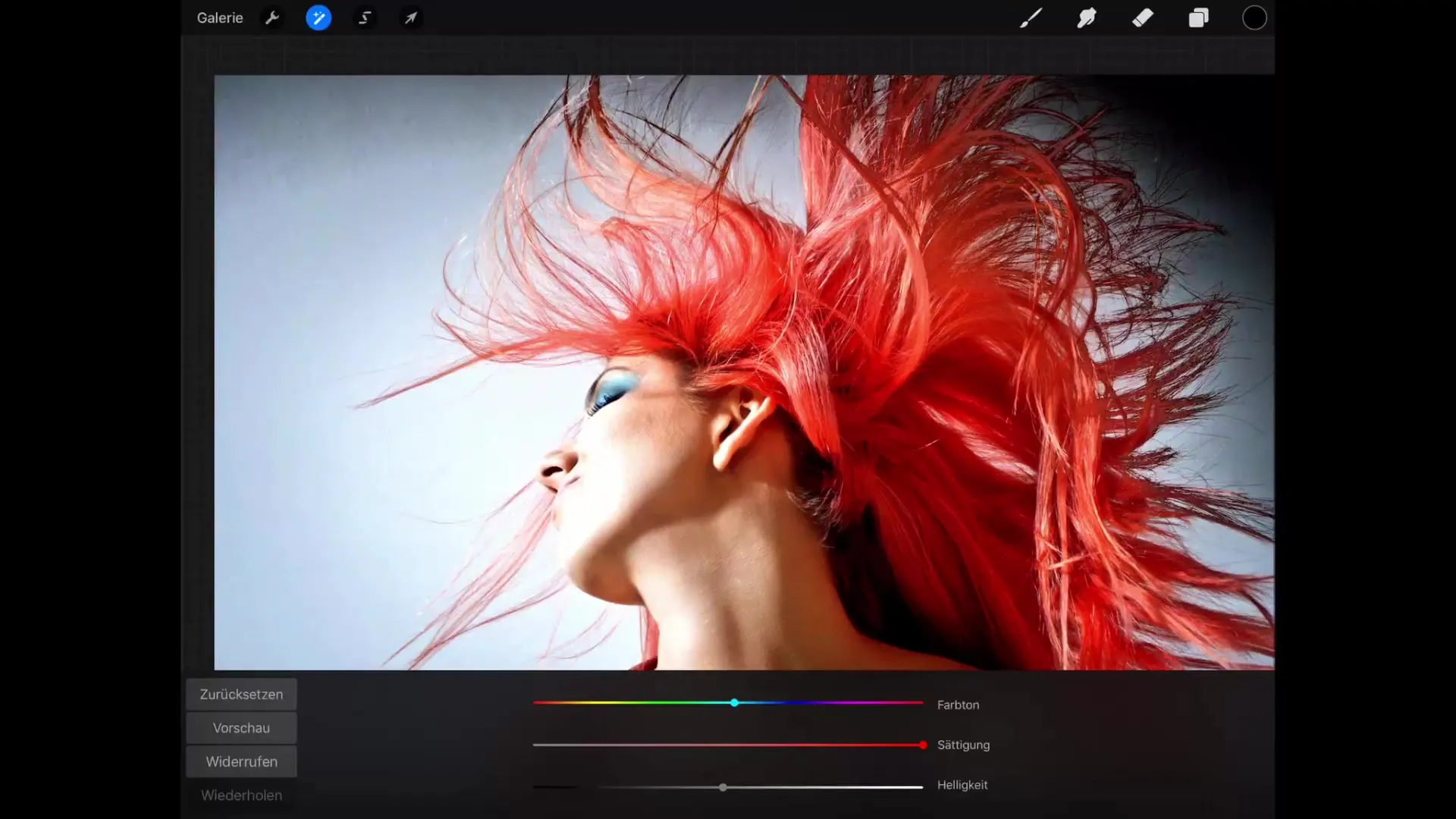
Utilizarea balloon-urilor de culoare
În pasul următor, ne uităm la balloon-urile de culoare. Acestea oferă o reprezentare detaliată a canalelor de culoare și îți permit să controlezi culorile specifice în mod ţintit. De exemplu, dacă tragi cursorul spre nuanța cian, valorile corespunzătoare cresc, în timp ce roșu scade.
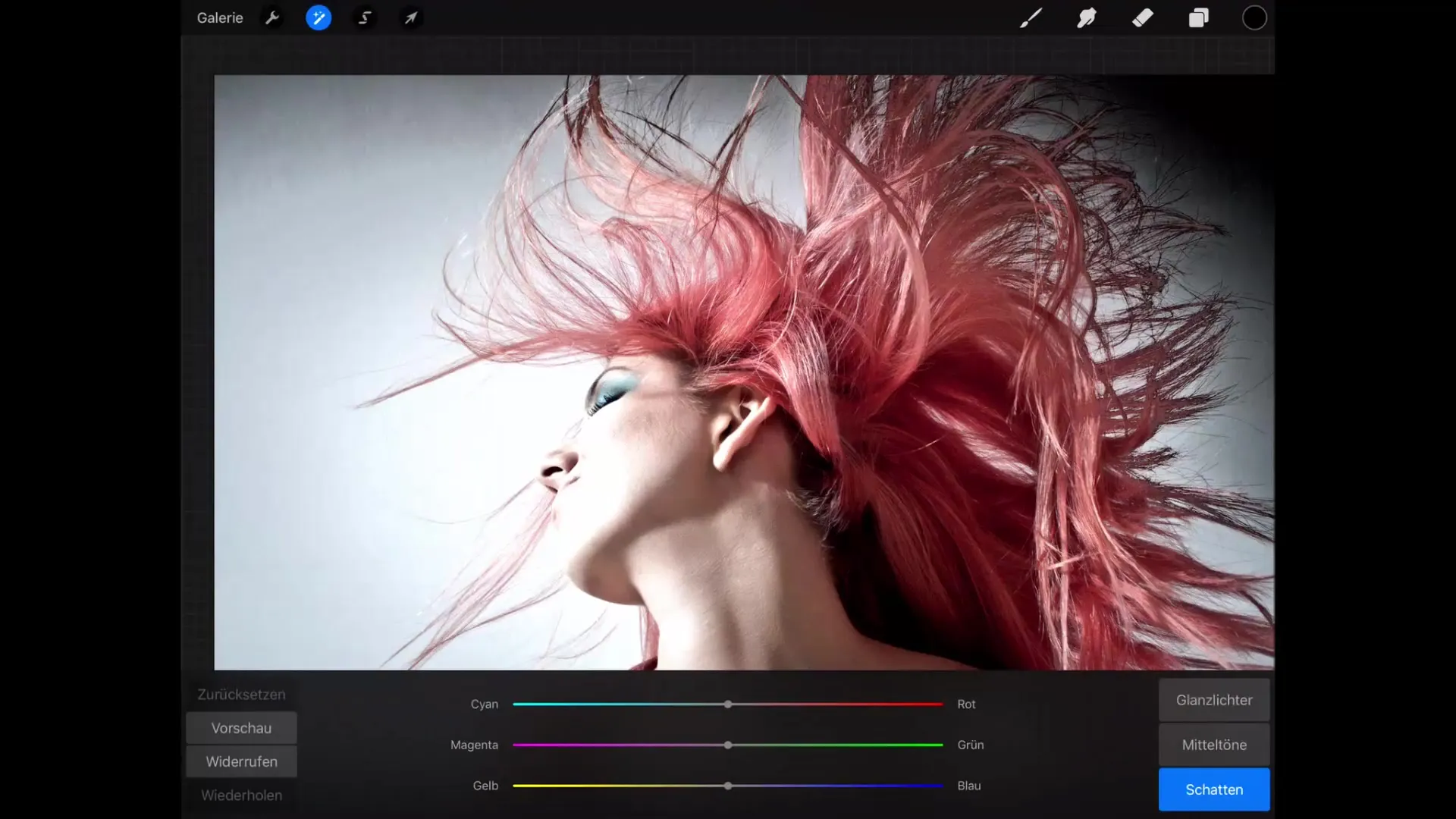
Atenție la selecția iluminărilor, tonurilor medii sau umbrelor. Această selecție influențează care zone ale imaginii sunt afectate de adjustment-urile tale. Dacă vrei, de exemplu, să îndepărtezi tonurile de roșu din umbre, trage cursorul spre nuanțele verzi și observă cum modificările influențează nuanța umbrelor.
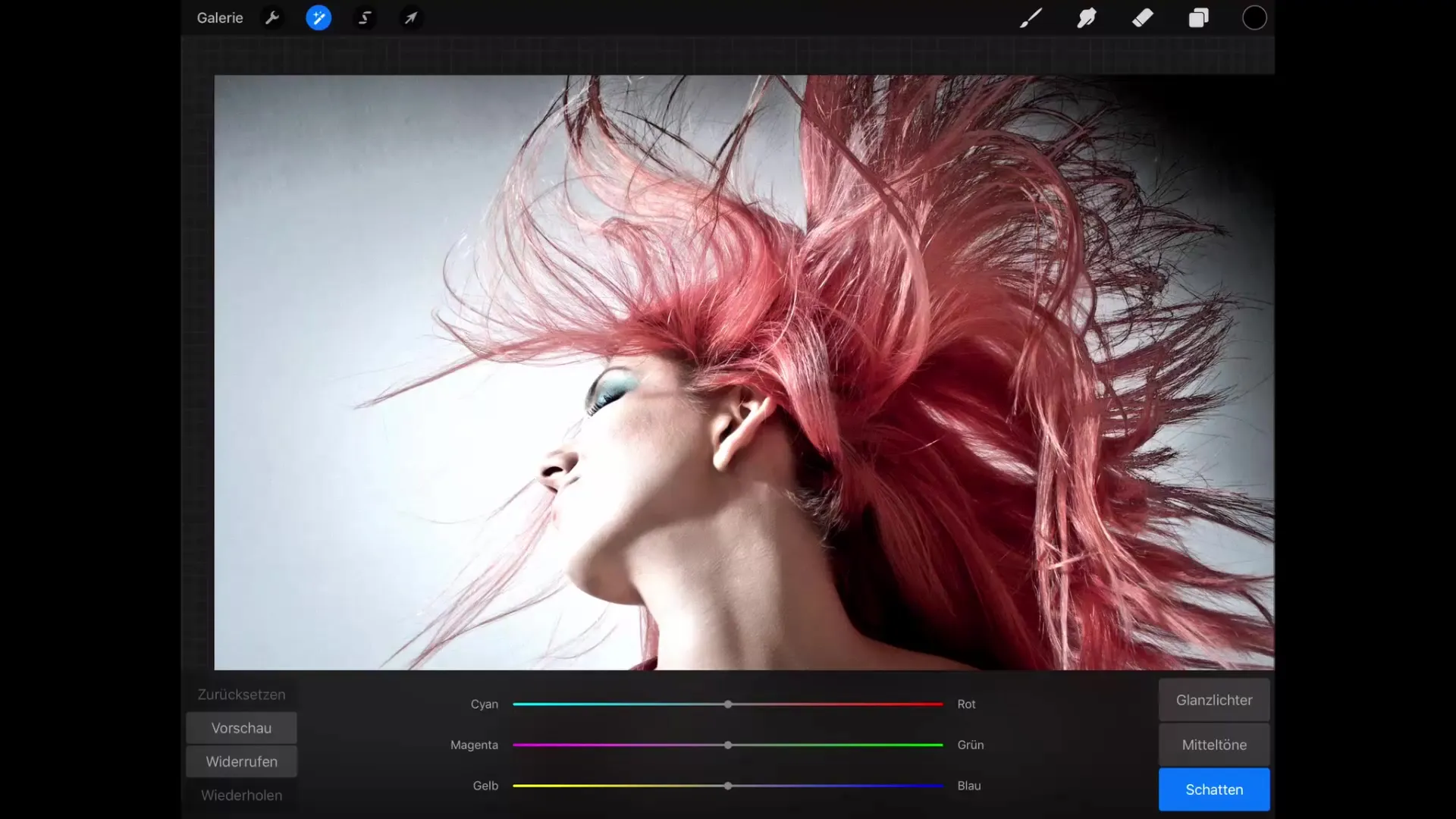
Utilizarea curbelor
Curbele oferă o modalitate avansată de manipulare a culorilorși sunt unele dintre opțiunile mai avansate în Procreate. Împarte valorile în zone întunecate, tonuri medii și zone luminoase și imaginează-ți că acestea sunt dispuse pe axa X de la stânga la dreapta.
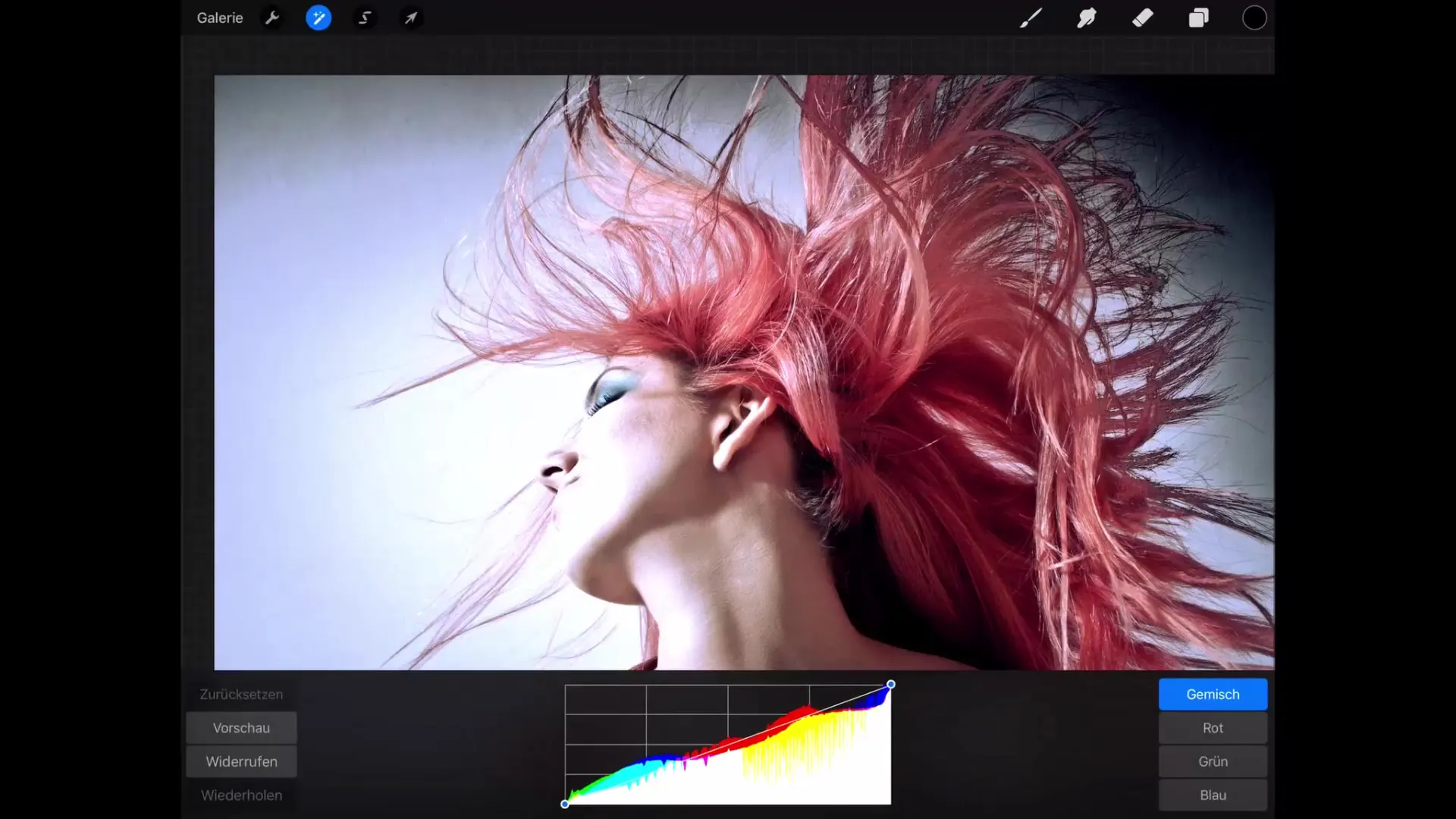
În meniu poți alege între canalele de culoare (Roșu, Verde, Albastru) sau poți edita toate trei simultan. Dacă tragi un punct în curbă în jos, întreaga imagine se întunecă. În mod invers, ridicarea unui punct face ca imaginea să se lumineze. Creând puncte proprii, poți influența părți specifice ale imaginii, în timp ce altele rămân neschimbate.
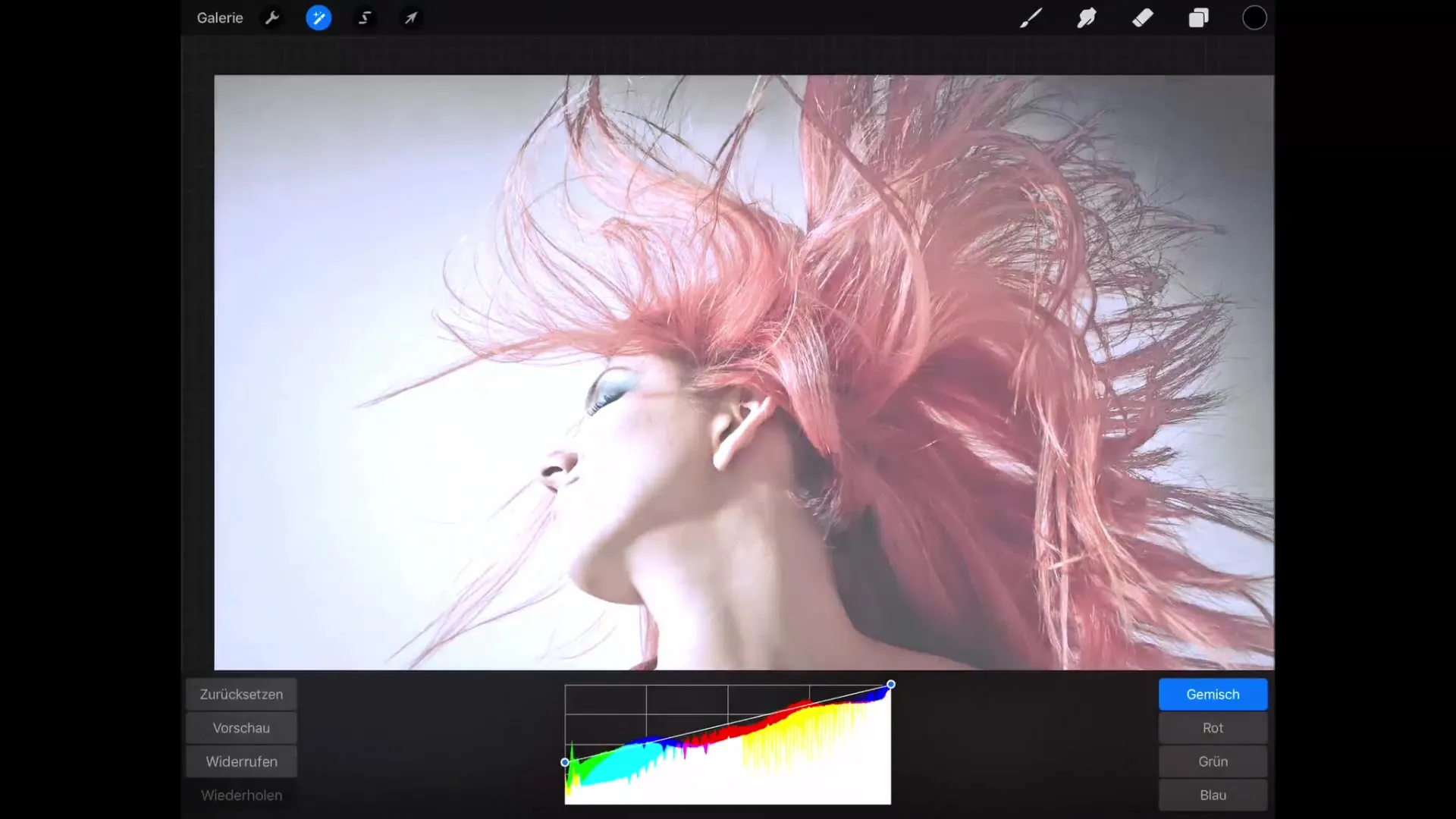
Manipularea canalelor de culoare individuale afectează imediat întreaga prezentare a culorilor din imagine. De exemplu: dacă tragi curba pentru canalul roșu în sus, tonurile de roșu mai deschise devin mai intense. În același timp, culoarea complementară cian este evidențiată, dacă coboară canalul roșu.
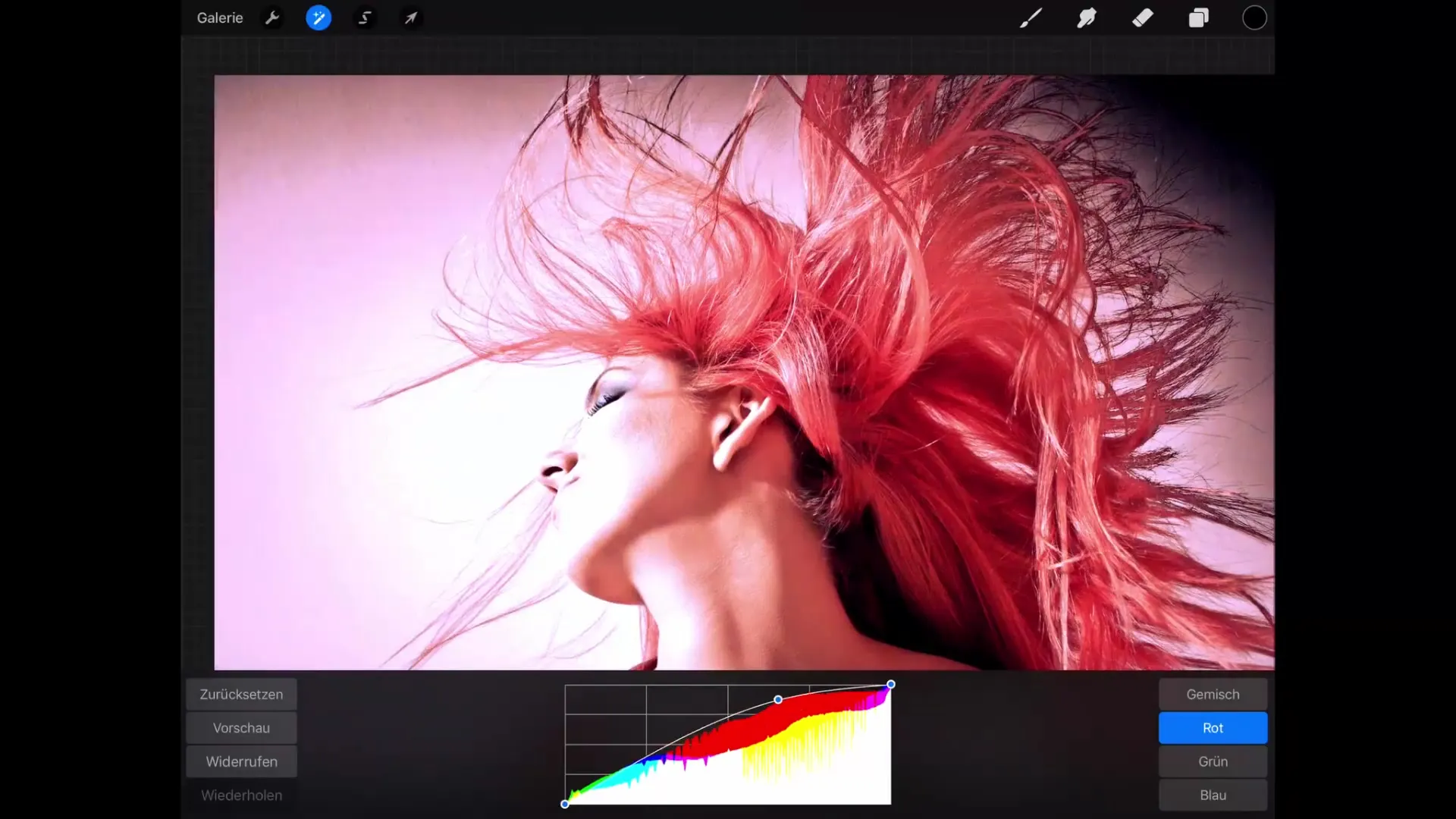
Rezumat – Manipularea culorilor în Procreate!
În rezumat, ai învățat cum să folosești diferite unelte în Procreate pentru a manipula eficient culorile imaginii tale. De la ajustări de bază la balloon-uri de culoare și până la curbe - posibilitățile sunt aproape nelimitate. Experimentează cu tehnicile prezentate și descoperă stilul tău personal!
Întrebări frecvente
Cum pot reseta valorile nuanței, saturației și luminozității?Folosește butonul „Resetare” din meniu pentru a reveni la valorile originale.
Pot anula modificările de la curbe?Da, poți folosi funcția „Anulare” pentru a reveni la ultima ta acțiune.
Ce se întâmplă dacă setez saturația la 0?Culorile vor fi complet dezaturate și vor apărea în nuanțe de gri, oferind imaginii un aspect monocrom.
Cum influențează balloon-urile de culoare editarea imaginii?Balloon-urile de culoare permit o ajustare precisă a culorilor complementare individuale și a luminozității acestora în diferite zone ale imaginii.


